如何制作3Dmax爱心气球

本文概述:本文将详细介绍如何在3Dmax中制作爱心气球,包括模型创建、材质设置和渲染等步骤,为您提供从零开始创建精美3D气球的完整指南。
在3Dmax中制作一个爱心气球需要对软件有基本的了解,并掌握一些简单的建模技巧。以下是具体步骤和方法。首先,打开3Dmax。在主界面上,新建一个项目。选择“Create”菜单,然后选择“Geometry”,接着选择“Standard Primitives”,并点击“Box”。在视图窗口中拖动鼠标以创建一个立方体。我们将这个立方体用作爱心气球的基本形状。接着,我们需要对这个立方体进行修改,使其成为一个爱心的初步轮廓。在右侧的修改器列表中,选择“Edit Poly”工具。这时,立方体的各个边和顶点都可以被单独编辑。使用“Vertex”模式下的移动工具,调整立方体顶部的四个角,使它们形成一个V字形的凹陷,初步体现出爱心的形状。然后,在“Edge”模式下,对对应的边进行“Chamfer”操作,以平滑这些边,进一步完善爱心的轮廓。接下来,需要将这个粗略的爱心形状变得更加圆润和平滑。为了达到这个效果,可以在“Modify”选项卡中添加一个“H3 TurboSmooth”修改器。增加细分级别,使爱心形状更加流畅。现在,我们来给这个爱心添加气球般的膨胀效果。在添加了TurboSmooth修改器之后,可以看到爱心形状已经非常圆润。此时选择“FFD 4x4x4”修改器,利用控制点对模型进行微调,使其更具充气效果。接下来,给气球添加材质。按“M”键打开材质编辑器。选择一个空白材质球,设置其类型为“Standard”,并调整颜色为红色或其他你喜欢的颜色。为了使气球看起来更真实,可以在“Specular Level”和“Glossiness”部分进行调整,增加高光效果,模拟出气球表面的光滑和反光特性。将调整好的材质应用到模型上。然后,我们要给气球添加绳子。在“Create”菜单下,选择“Shapes”,然后选择“Line”。在顶视图中画出一条弯曲的线,作为气球的绳子。为了使绳子看起来更加自然和真实,可以在修改器列表中应用“H3 Spline IK Control”修改器,对其进行进一步调整。最后一步是设置场景和灯光,以便渲染出一个漂亮的效果图。在场景中添加一个平面作为地面,并在适当的位置放置几盏灯光,建议使用“H3 V-Ray Light”以获得更好的光影效果。然后,调整相机视角,确保能捕捉到气球的最佳角度。完成所有设置后,按下F9键进行渲染。等待渲染结束后,你将会得到一个漂亮的爱心气球效果图。如果对结果不满意,可以返回修改模型或调整灯光参数,直到达到理想的效果。通过以上步骤,你就可以在3Dmax中成功制作出一个精美的爱心气球,从基础建模到材质设置和最终渲染,每一步都进行了详细讲解。希望这篇指南能帮助你提升3D建模技巧,并创造出更多精彩的作品。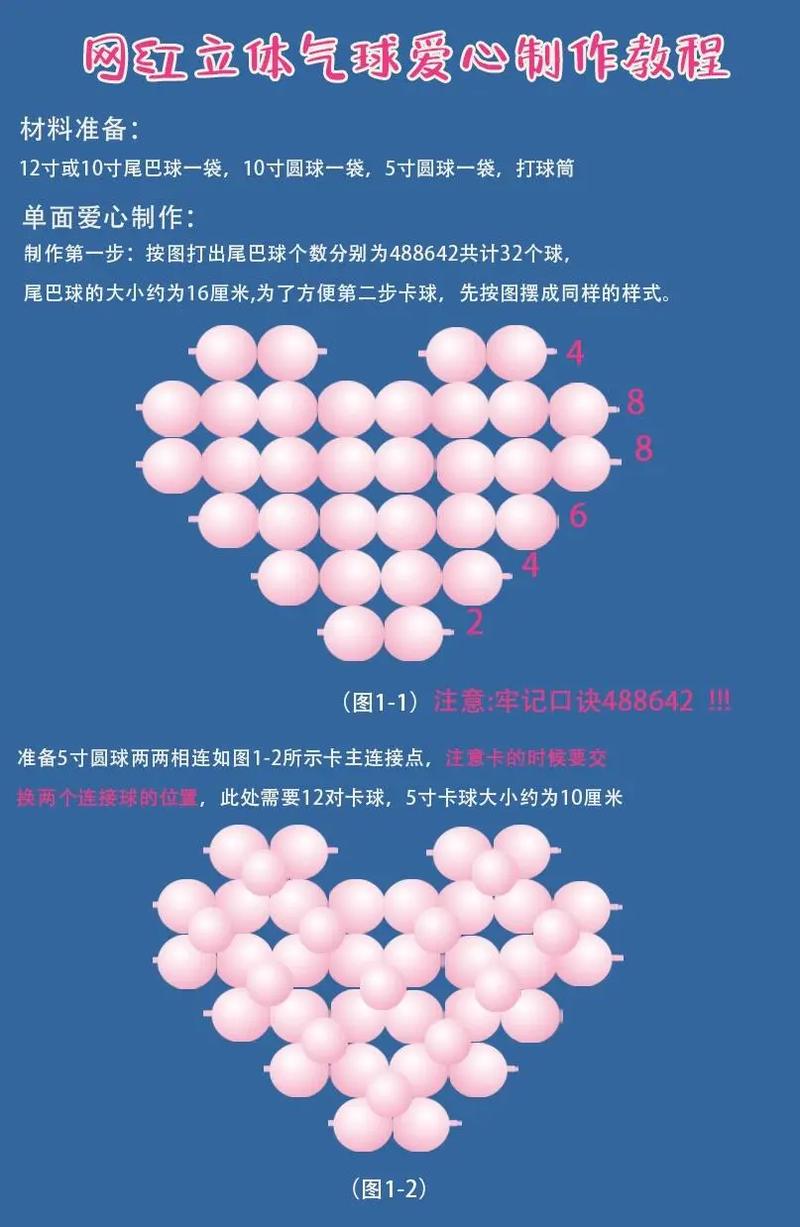
BIM技术是未来的趋势,学习、了解掌握更多BIM前言技术是大势所趋,欢迎更多BIMer加入BIM中文网大家庭(http://www.wanbim.com),一起共同探讨学习BIM技术,了解BIM应用!
相关培训